当我们网络通信出现问题,需要重置它时应该怎么做呢?小编将教大家如何通过网络命令符解决网络通信问题。
首先,您需要检查网卡和路由器的连通性。右键点击开始菜单,选择Windows PowerShell(管理员),输入以下网络命令符:
ipconfig敲击确认键,确认网络结构。
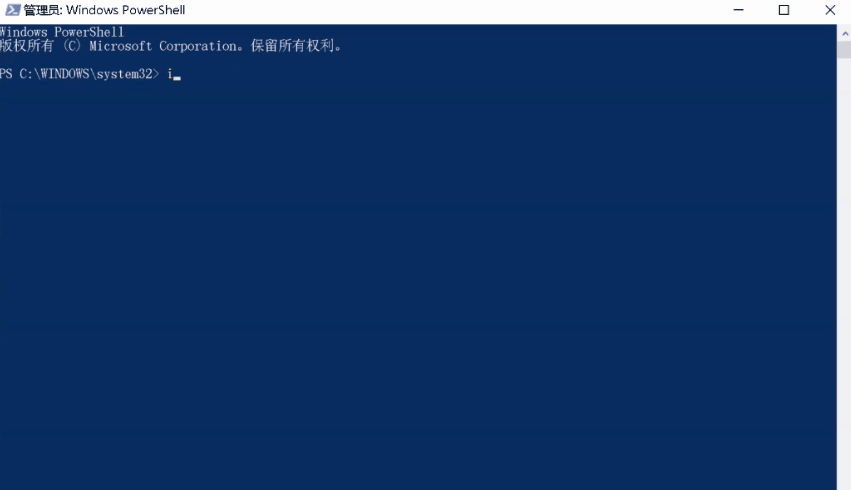
默认网关通常是:192.168.1.1。输入以下命令符:
ping 192.168.1.1测试通信问题。
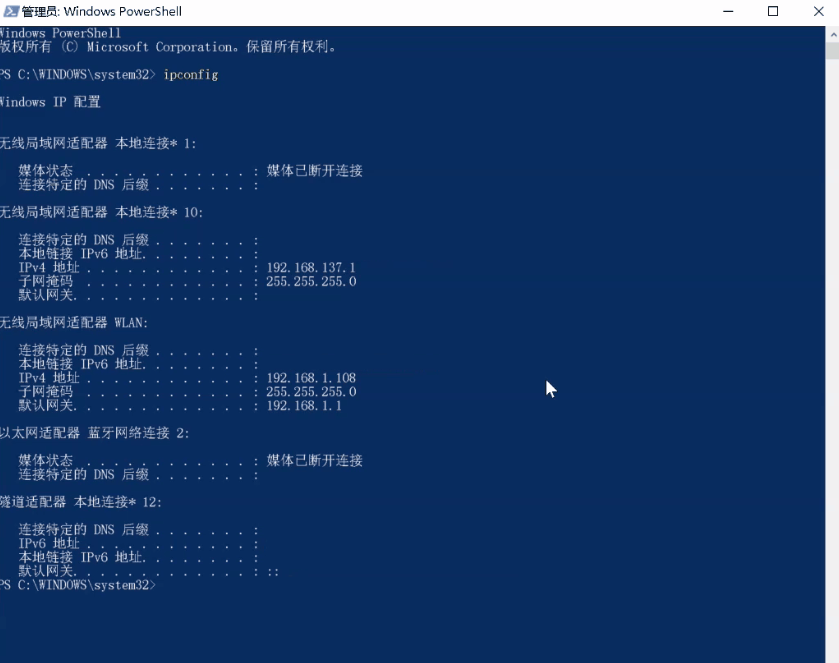
若能输出结果,则说明您的网络是正常的。若出现问题,那么您就需要参考网络供应商手册重新设置路由器和网卡之间的连接。接下来,小编将教大家如何通过网络命令符重置TCP/IP栈。分别输入以下命令符,敲击确认键:
netsh winsock reset
netsh int ip reset
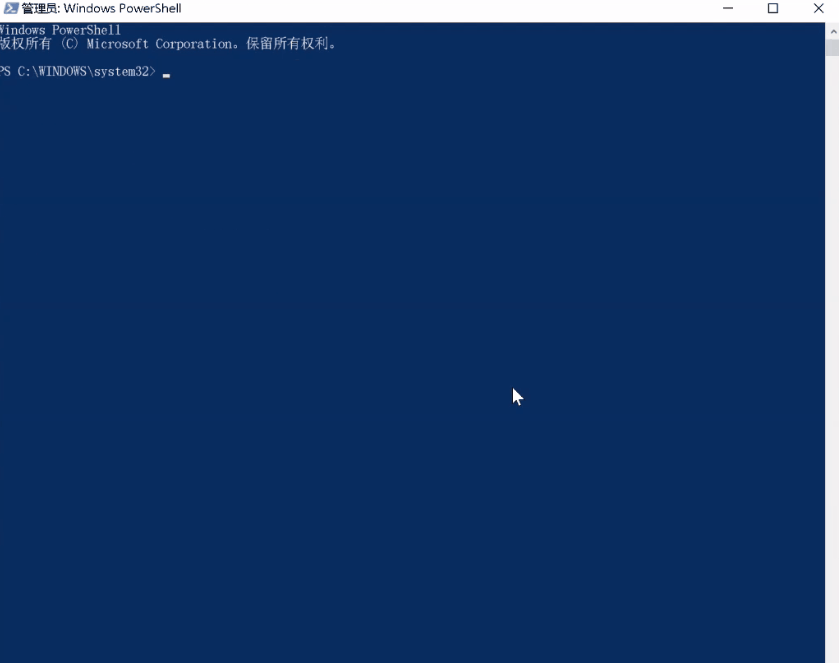
释放和更新IP地址的方法则是:分别输入以下命令符,敲击确认键。
ipconfig /release
ipconfig /renew
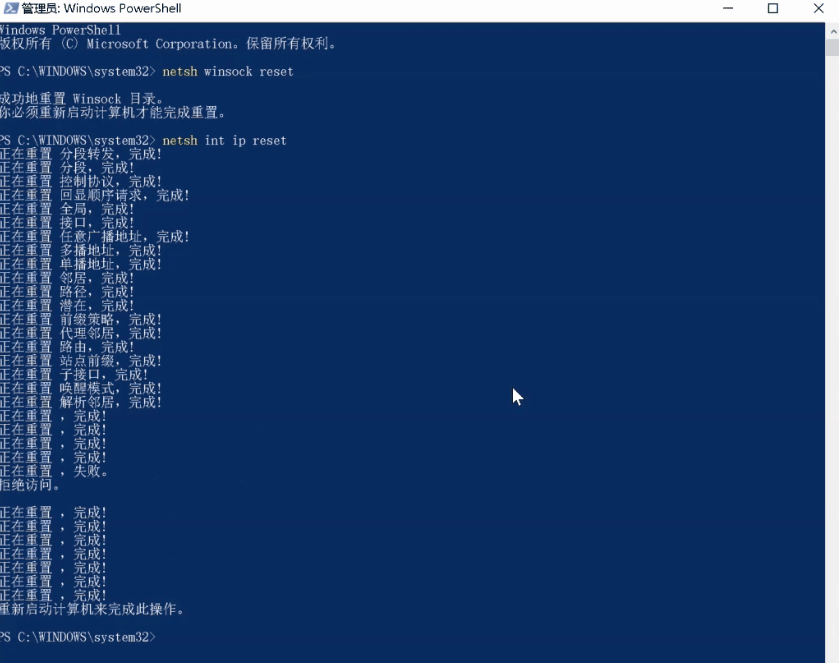
最后需要转储和重置DNS客户机解析缓存。输入以下命令符,敲击确认键。
ipconfig /flushdns通过输入这些命令符,您便可以重置您的网络。以及解决大部分的网络通信问题。
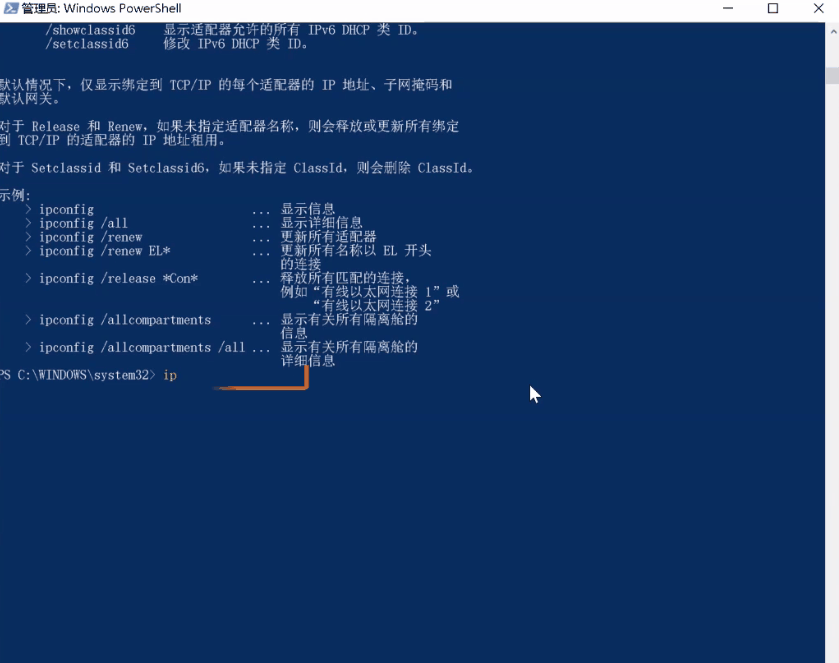
以上就是通过命令提示符解决网络通信问题的方法了,有需要的同学可以按照步骤操作一下!
如果您还有其他的疑问,您可以点击网页上方的“意见反馈”向我们提出问题,小编会第一时间回复您!
uc电脑园提供的技术方案或与您产品的实际情况有所差异,您需在完整阅读方案并知晓其提示风险的情况下谨慎操作,避免造成任何损失。

浏览次数 529
浏览次数 6459
浏览次数 492
浏览次数 287
浏览次数 163
未知的网友